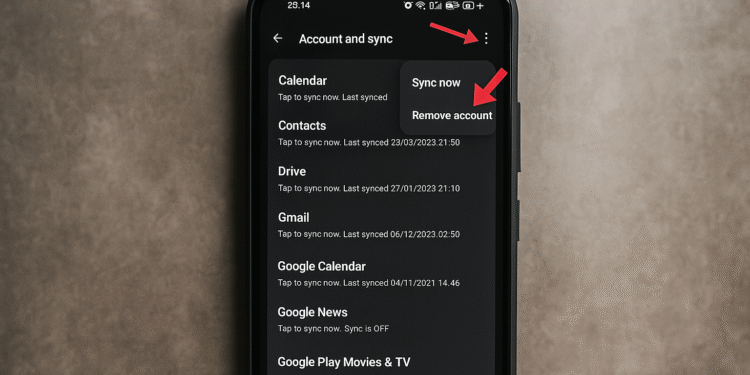Google Play 스토어에서 로그아웃하기: 4가지 빠르고 쉬운 방법 ⚡📱
Google Play 스토어에는 로그아웃 옵션이 없지만, 현재 Google 계정을 삭제하고 새 계정을 만들 수 있는 대체 방법이 몇 가지 있습니다. 🛠️
이 글에서는 Android에서 Google Play 스토어에서 로그아웃하는 가장 좋은 방법을 알아보겠습니다. 시작해 볼까요! 🚀
1. Play 스토어에서 Google 계정 제거
Android에서 Google Play 스토어에서 로그아웃하는 가장 쉬운 방법 중 하나는 연결된 Google 계정을 삭제하는 것입니다. 방법은 다음과 같습니다. 👇
1. 열기 구글 플레이 스토어 안드로이드 폰에서.
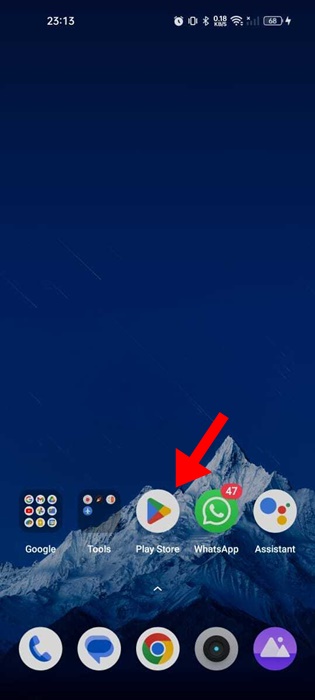
2. Google Play 스토어가 열리면 프로필 사진 오른쪽 상단 모서리에 있습니다.
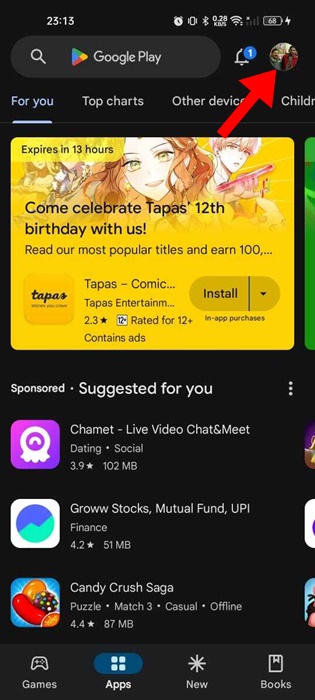
3. 나타나는 알림에서 터치하세요 드롭다운 화살표 계정 이름 옆에 있습니다.
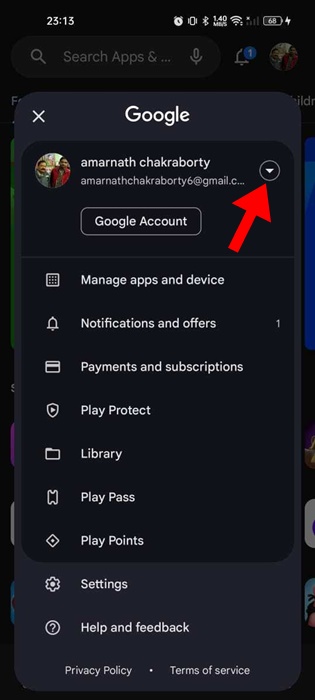
4. 나타나는 메뉴에서 이 기기에서 계정 관리.
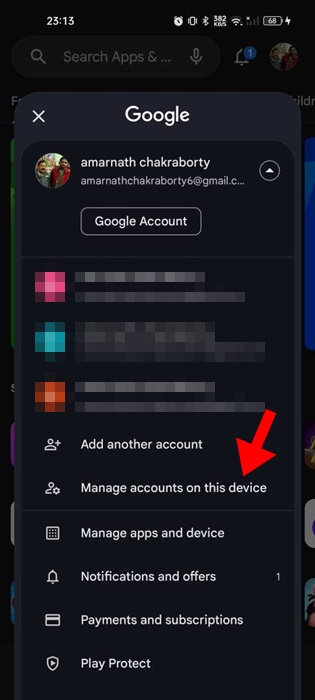
5. 계정 관리 화면에서 계정을 탭하세요 삭제하고 싶은 항목입니다.

6. 다음 화면에서 탭하세요 계정 삭제.

Google 계정 삭제 작업을 확인하세요. Google Play 스토어에서 즉시 로그아웃됩니다. ⚡
2. Android 설정에서 Google 계정 제거
Android 설정에서 Google 계정을 삭제하여 Google Play 스토어에서 로그아웃할 수도 있습니다. 아래 단계를 따르세요. 🔧
1. 애플리케이션을 엽니다. 구성 Android 스마트폰에서.

2. 그런 다음 아래로 스크롤하여 탭하세요. 사용자 및 계정.
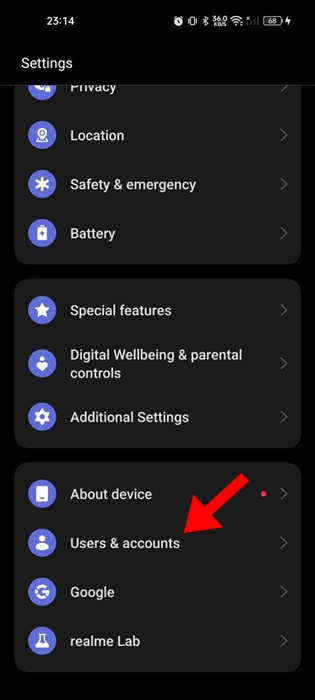
3. 사용자 및 계정 화면에서 다음을 탭합니다. Google.
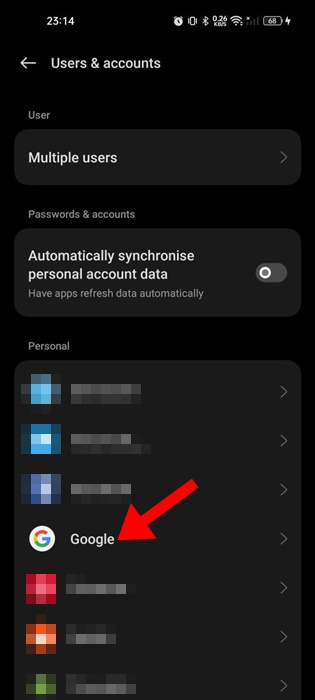
4. 이제 플레이하세요 구글 계정 Play 스토어와 연관됨.

5. 다음 화면에서 그만큼 세 점 에 오른쪽 상단 모서리를 클릭하세요. 그런 다음 계정 삭제를 선택하세요.

Google 계정 삭제 작업을 확인하세요. 삭제 후에는 Google Play 스토어에서 자동으로 로그아웃됩니다. 🔒
3. Google Play 스토어 데이터 지우기
Google Play 스토어 데이터를 삭제하면 즉시 로그아웃됩니다. 방법은 다음과 같습니다. 🗑️
1. 홈 화면에서 Google Play 스토어 앱 아이콘을 길게 누르고 선택하세요. 신청정보.
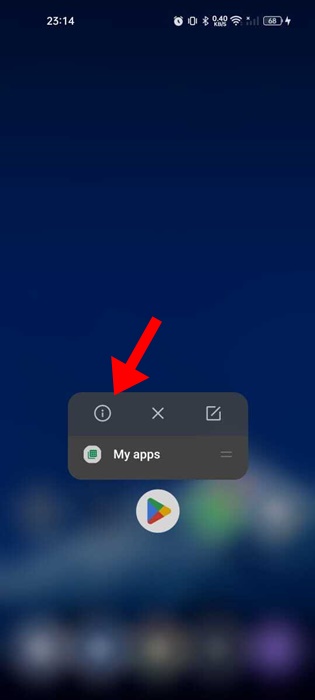
2. Google Play 스토어 앱 정보 화면에서 선택하세요. 스토리지 사용량.
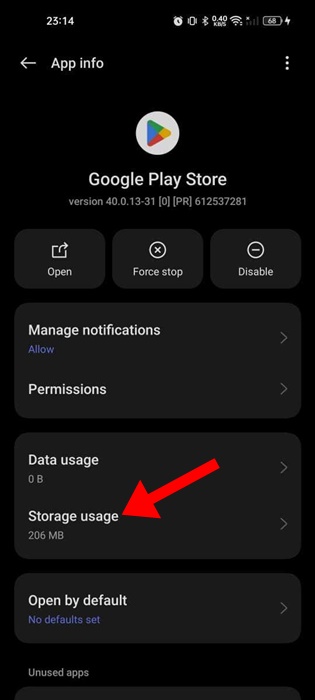
3. 저장 공간 사용량 화면에서 탭하세요. 데이터 삭제.

이제 끝입니다! 이제 Google Play 스토어를 여세요. 다시 로그인하라는 메시지가 표시됩니다. 🔄
4. 내 기기 찾기(데스크톱)를 사용하여 Google Play 스토어에서 로그아웃합니다.
이 방법은 특히 Android 휴대폰을 분실했거나 도난당한 경우 유용합니다. Google Play 스토어 계정에서 원격으로 로그아웃할 수 있습니다. 방법은 다음과 같습니다. 🔍
1. 데스크톱 웹 브라우저를 열고 웹사이트를 방문하세요. 내 기기 찾기.
2. 그런 다음 Google 계정에 로그인하세요.
3. Google 계정에 연결된 모든 기기가 표시됩니다.

4. 장치를 선택하고 클릭하세요 보안 장치.
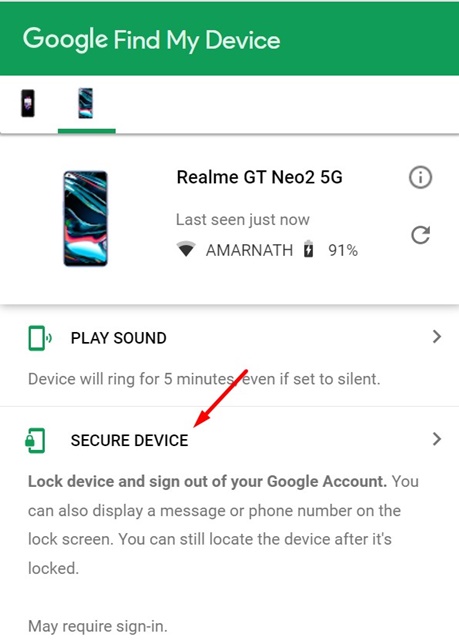
5. 데스크톱에서 Google Play 스토어에서 로그아웃합니다.
데스크톱 버전의 접속 가능한 Google Play Store 웹 브라우저를 통해 로그아웃 버튼이 있습니다. 로그아웃은 구글 플레이 스토어 클릭 한 번으로 데스크톱에 설치하세요. 방법은 다음과 같습니다. 🖥️
1. 데스크탑에서 원하는 웹 브라우저를 열고 Google Play Store를 방문하세요.
2. 클릭 프로필 사진 오른쪽 상단 모서리에 있습니다.

3. 나타나는 메뉴에서 선택하세요 로그아웃.
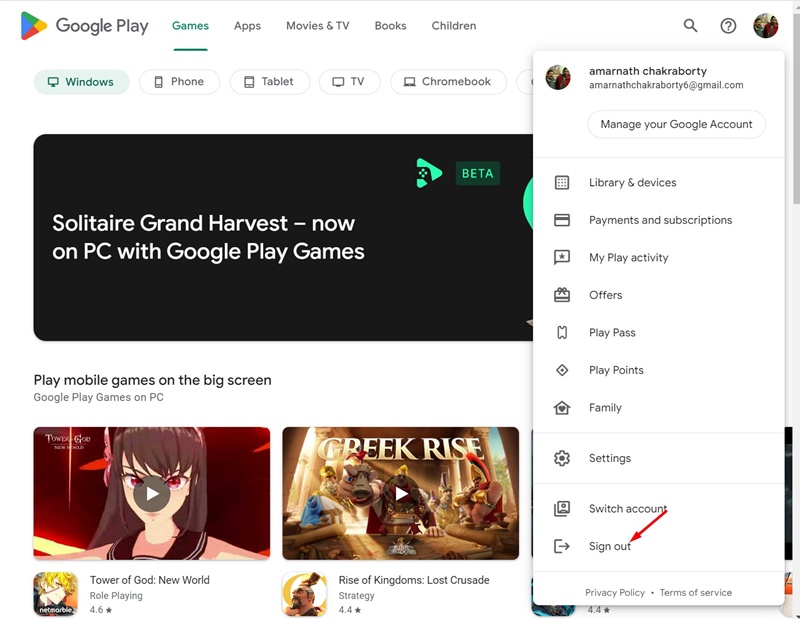
이렇게 하면 데스크톱의 Google 계정에서 즉시 로그아웃됩니다. 📅
Android 기기에서 Google Play 스토어에서 로그아웃하는 가장 좋은 방법 몇 가지를 소개합니다. Google Play 스토어에서 로그아웃하는 데 도움이 더 필요하시면 알려주세요! 👋 또한, 이 가이드가 도움이 된다면 친구들과 공유하는 것을 잊지 마세요. 🤗